怎么重裝系統win10專業版?
win10專業版,其實就是為了那些對電腦功能有更高需求的人準備的。比如一些工作需要更高的安全性的,或者需要用到特定工具的朋友。相比家庭版,專業版在功能上要豐富得多。舉個例子,如果你是做IT相關的工作,或者是程序員,那么專業版就會更適合。有重裝win10專業版需求的朋友,往下看,韓博士教大家如何重裝。

一、重裝系統必備工具
準備工具:一鍵重裝系統軟件(點擊紅字下載)
二、重裝win10系統請注意以下事項,確保順利:
1. 備份重要數據:系統重裝會覆蓋C盤上的文件,所以重裝前一定要把桌面、文檔等數據備份到其他分區,以免數據丟失。
2. 關閉防病毒軟件:開始重裝系統前,建議關閉電腦上的所以防病毒軟件,防止其干擾系統的安裝過程。
3. 確保電源穩定:在你準備開始重裝之前,一定要確保電腦已經連接上可靠的電源,避免導致系統安裝失敗。
三、win10系統安裝的詳細步驟
1.先訪問官網,下載“韓博士裝機大師”,并將其放置在桌面上。完成下載后,雙擊桌面上的圖標來啟動程序。在主界面中,點擊“開始重裝”。
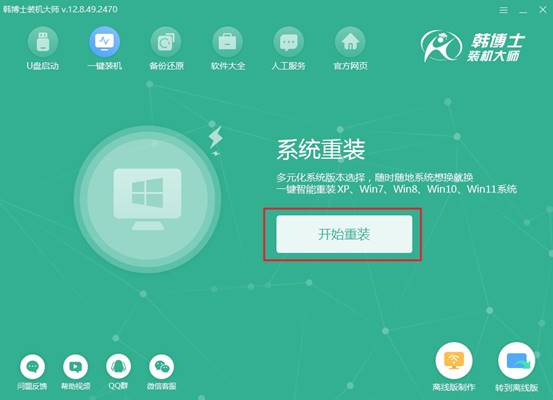
2.韓博士會首先進行系統環境檢查,等到檢查完成后,您只需要點擊“下一步”。
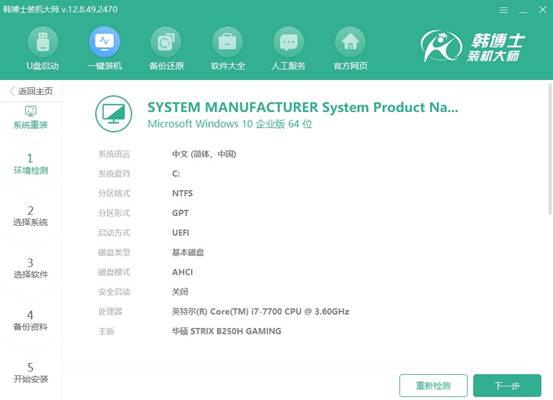
3.進入“選擇系統”步驟,您需要仔細檢查所選擇的win10鏡像文件,確保它與您的需求相符。確認無誤后,點擊“下一步”開始下載該鏡像文件到電腦上。
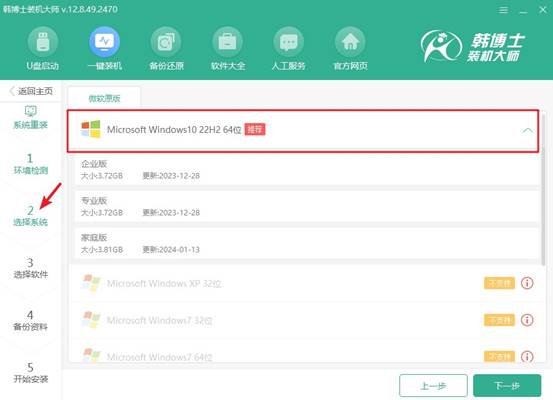
4.下載系統文件,此過程可能會有些緩慢。請耐心等待,不要進行其他操作,直到下載完成后,您才能繼續后續步驟。
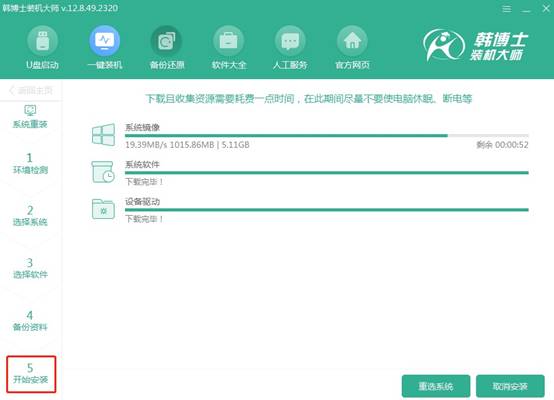
5.系統正在安裝中,為確保安裝順利完成,請暫時避免進行其他操作。安裝完成后,點擊“立即重啟”以啟動新系統。
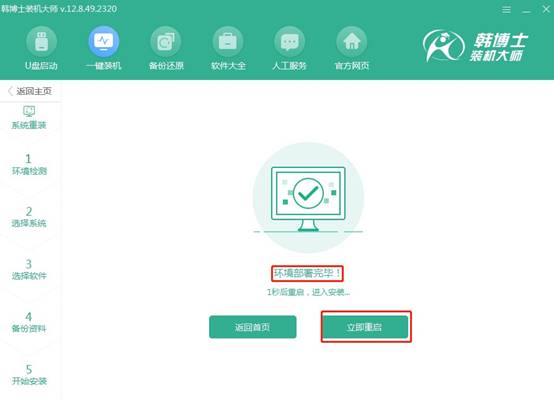
6.在這個步驟,您可以用“↑”和“↓”鍵來選擇不同的選項。當您找到第二個選項時,按回車鍵,系統會自動進入PE模式。
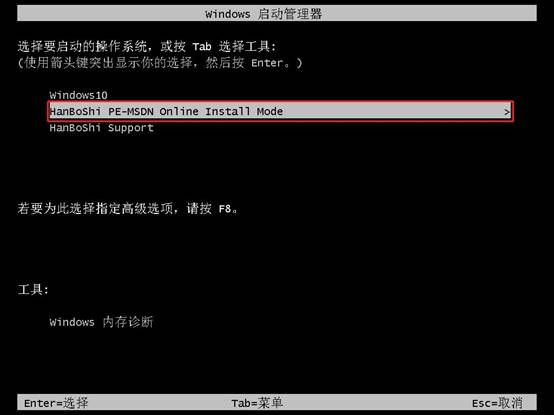
7.當您進入PE界面,win10系統的安裝過程會自動開始,您只需耐心等待。安裝完成后,記得點擊“立即重啟”來重啟電腦。
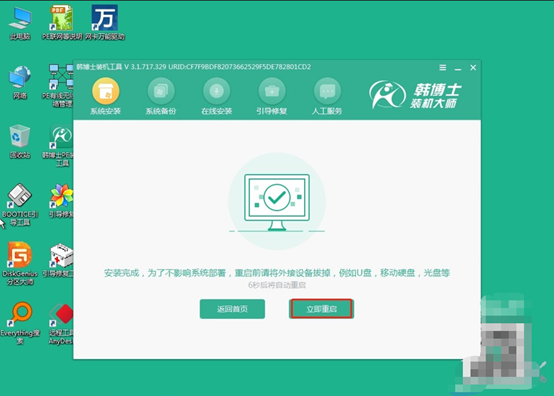
8.當您看到win10桌面時,意味著系統安裝已經順利完成,您的電腦現在已經在運行全新的win10操作系統。

如何重裝系統win10專業版?雖然說,win10家庭版已經能夠滿足大部分人的日常需求,但如果你的工作比較特殊,升級到專業版也很不錯哦。參照韓博士的重裝步驟來試試吧,沒有那么繁瑣,是相對來說很友好的一種重裝方式。

